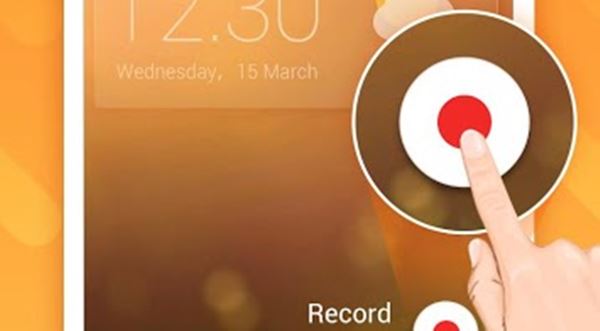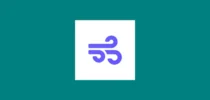AndroidTerbaik.com – Selain gambar screenshot atau tampilan layar HP, kadang kala kita butuh juga rekaman layar dalam bentuk video. Mungkin bisa dipakai ketika kita sedang prank teman dengan chat, atau bisa juga buat bahan YouTuber untuk bikin video YouTube channel. Apapun tujuannya, kita bisa membuat rekaman layar di HP Android tanpa tambahan kamera asli. Berikut saya jelaskan bagaimana cara merekam layar Android dengan suara internal tanpa root dengan aplikasi saja.
Ada banyak sebenarnya aplikasi Android yang bisa merekam layar, mulai dari Android ICS, Jelly Bean, KitKat, Lollipop, Marshmallow, Nougat, Oreo hingga dengan Android 9 Pie terbaru. Sayangnya terkadang cara menggunakan aplikasi perekam itu ada yang butuh akses root dan ada yang tidak. Dan saya pikir anda juga tidak sempat jika harus mengecek sendiri satu persatu.
Oleh sebab itu kali ini saya berikan saja tutorial merekam layar di Android sekaligus merekam suara internal HP dan juga suara orangnya juga bisa. Dan asyiknya aplikasinya bisa berjalan tanpa rooting.
Baca juga: Cara Root Android Tanpa PC & Pakai PC.
Konten
Cara Merekam Layar Android dengan Suara Internal dan Suara Orangnya
Aplikasi yang admin androidterbaik.com gunakan untuk merekam aktivitas layar di HP Android sekaligus menyimpan suaranya adalah DU Recorder.
Langkah pertama silakan download dan install dulu aplikasi DU Screen Recorder bisa langsung dari Play Store, gratis.
Pengaturan DU Recorder
Jalankan DU Recorder di HP Android anda, lalu izinkan akses untuk kamera, kontak, mikrofon, dan penyimpanan. Hal ini otomatis akan dimunculkan di layar ketika pertama kali menjalankan DU Recorder. Untuk cara manualnya silakan buka menu Setelan Android > Izin dan aktifkan semua perijinan yang masih off.
Selain itu, ijinkan juga aplikasi DU Recorder untuk ditampilkan di atas aplikasi lain. Ini juga secara otomatis muncul di layar, jika tidak maka buka menu Setelan > Tampilkan Di Atas Aplikasi Lain > Izinkan (YA).
Pengaturan Video HD
Lanjutkan dengan melakukan pengaturan aplikasi DU Recorder, seperti untuk bikin video rekaman layar HD resolusi besar hingga biar bisa merekam suara internal Android ataupun suara orang yang berbicara.
Caranya pilihlah menu ikon Window, lihat gambar berikut untuk memperjelas.

Kemudian pilih icon gear untuk membuka Pengaturan DU Recorder-nya. Pilih resolusi video, 1080p dan 720p merupakan kualitas sangat bagus dan jernih atau high definition (HD). Namun, ini juga berarti ukuran file video rekaman layar juga besar (dalam MB).
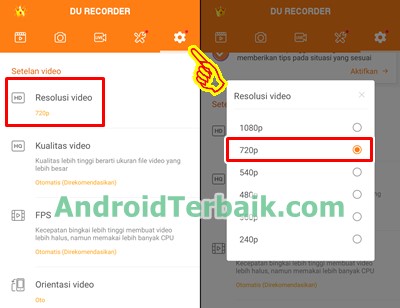
Untuk YouTube misalnya, admin memilih opsi 720p sudah bagus untuk diedit lalu di-upload ke YouTube.
Pengaturan Suara Internal
Nah ini point pentingnya yang terkadang terlupa. Biasanya pilihan bawaan dari aplikasi DU Recorder tanpa root ini mati. Sehingga tidak ada suara yang terekam dalam video rekaman layar HP Android.
Silahkan masih pada menu Pengaturan DU Record, scroll lagi dan temukan menu Rekam Audio > Aktif.
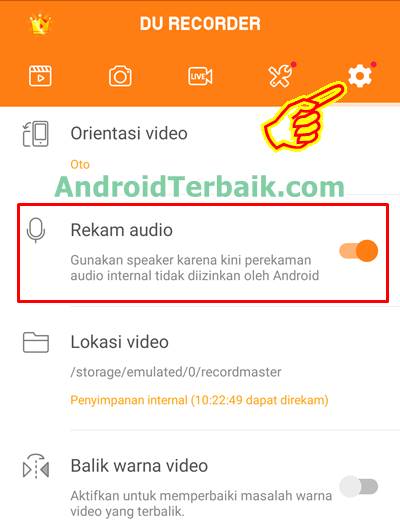
Sekarang suara internal HP Android akan terrekam ke video beserta suara orang yang ngomong, cocok sekali untuk membuat video tutorial untuk YouTuber pemula misalnya.
Menampilkan Efek Sentuhan Layar
Kita juga bisa menampilkan efek ketika layar di tekan dengan fitur tampilan sentuhan di layar HP Android. Silakan di menu Pengaturan sama seperti atas, cari menu Tampilkan Sentuhan.
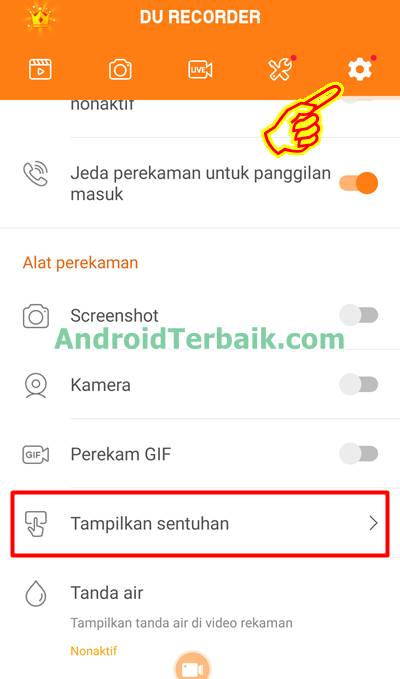
Lalu, jika tidak aktif otomatis, buka menu Setelan Android > Sistem > Opsi Developer > AKTIF. Carilah dan hidupkan menu Tampilkan Ketukan.
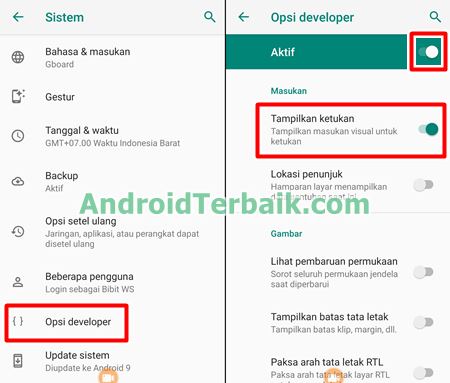
Silakan anda buka Setelan Android > Tentang ponsel. Cari tulisan Nomor Build atau Nomor Bentukan atau Versi Software atau Informasi Software, dan sejenisnya. Untuk mengaktifkan menu Opsi Developer-nya, silakan tekan dengan cepat tulisan Nomor Build (atau semacamnya) sebanyak 5x.
Cara Menggunakan DU Recorder
Saat aplikasi sudah berjalan, akan muncul ikon melayang di layar, atau terbuka juga pada layar notifikasi Android.
Untuk mulai merekam layar Android beserta suara, langsung tekan saja ikon bulatan merah bawaan aplikasi DU Recorder. Hitung mundur 3 2 1 akan muncul dan perekaman otomatis berjalan.
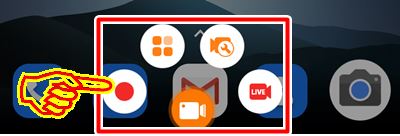
Untuk pause atau berhenti sementara, misalnya ketika mengetik password atau data pribadi lain, anda bisa menarik layar notifikasi kebawah untuk memunculkan fungsi DU Recorder di layar. Lalu tekan menu Pause (2 garis berdiri). Dan untuk memulai lanjut merekam lagi, tekan icon Play.
Terakhir, untuk berhenti merekam dan menyimpan (save) rekaman layar Android anda, tekan ikon kotak merah pada DU Recorder. Video rekaman layar tersimpan di galeri, tepatnya pada folder recordmaster.